在现代家庭和办公室中,路由器已经成为不可或缺的网络设备。TP-Link作为全球知名的网络设备制造商,其路由器因性价比高和易于配置受到广泛欢迎。不过,对于很多普通用户而言,如何找到TP-Link路由器的登录名和密码常常是他们面临的一个挑战。本文将详细介绍TP-Link路由器的登录名与密码设置,并解答相关问题,帮助用户轻松实现路由器的管理与设置。
一、 TP-Link路由器登录名与密码的默认设置
TP-Link路由器的登录名和密码通常是由厂家预设的,以便用户能够快速进入路由器的管理界面。一般情况下,TP-Link的默认登录名为“admin”,密码也是“admin”或“password”。但具体的登录信息可能会根据不同型号的路由器有所变化,因此用户应查看路由器机身上的标签,或者查阅随路由器附带的说明书。
如果用户已经更改过默认密码而无法记起,可以在路由器底部找到一个重置按钮,长按该按钮几秒钟即可将路由器恢复到出厂设置,这样登录名和密码将恢复为默认状态。恢复出厂设置后,用户需要重新配置网络和安全设置。
二、 如何访问TP-Link路由器的管理界面

访问TP-Link路由器的管理界面通常可以通过网络浏览器进行。用户需要将电脑或手机连接到TP-Link路由器的Wi-Fi网络,然后在浏览器的地址栏输入路由器的管理IP地址,一般为“192.168.0.1”或“192.168.1.1”。输入地址后,按下“Enter”键,等待页面加载。
接着,用户会被要求输入登录名和密码。成功登录后,将进入TP-Link的管理界面,可以进行网络设置、设备管理、安全设置等操作。在这里,用户可以调整无线网络名称(SSID)、密码、频道和其他相关设置。
三、 如果忘记了密码该如何恢复
如果用户更改了TP-Link路由器的默认密码,但不幸忘记了该密码,那么恢复密码的最佳方法是使用路由器上的重置按钮。这个按钮通常位于路由器的底部或背面。用户可以使用细长物品(如牙签)按住重置按钮,持续约10秒钟,直到路由器指示灯开始闪烁。
重置后,路由器将恢复到出厂设置,用户需要再次使用默认的登录名和密码(通常是“admin”/“admin”或“admin”/“password”)登录。登录后,用户需要重新配置路由器,包括设置Wi-Fi名称、密码及其他个性化选项。
四、 如何更改TP-Link路由器的登录名与密码
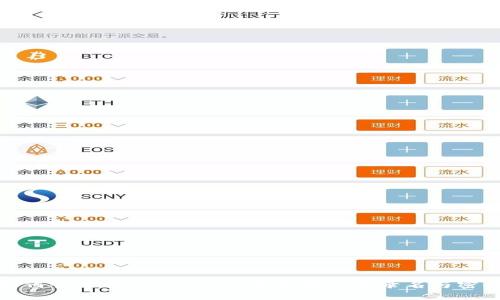
为了提升网络安全性,建议用户在设置路由器时,尽快更改默认的登录名和密码。更改的方法如下:
1. 登录到TP-Link路由器的管理界面,使用默认的登录信息。接下来,点击“系统工具”选项卡,而后选择“管理员设置”。
2. 在“管理员设置”界面中,用户可以看到当前的登录名及密码输入框,用户可以输入新的登录名和密码。建议选择一个较复杂的密码,以增加安全性。
3. 修改完成后,确认保存更改。此后,用户在下次登录时便需要使用新设定的登录名和密码。
五、 TP-Link路由器的安全设置建议
除了更改登录名和密码外,TP-Link路由器的安全设置同样重要,用户可以采取以下措施来保护自己的网络安全:
1. **更改Wi-Fi密码**:为了避免陌生人随意连接,建议用户设定复杂的Wi-Fi密码,并定期更换。
2. **启用WPA3加密**:在路由器的无线设置中,用户应将加密方式设置为WPA3,确保网络通信的安全性。
3. **禁用WPS功能**:虽然WPS功能便捷,但存在安全隐患,建议在无线设置中禁用该功能。
4. **定期更新固件**:TP-Link会不定期发布固件更新以修复安全漏洞,用户应保持路由器固件为最新版本。
5. **设置访客网络**:为访客提供单独的Wi-Fi网络,可以防止外来设备接入主网络,保护内部设备的安全。
相关问题解答
1. TP-Link路由器的常见故障及解决方法是什么?
TP-Link路由器在使用过程中可能会遇到一些常见故障,例如无法连接到互联网、Wi-Fi信号不稳定等。
首先,如果路由器无法连接到互联网,用户应检查网络线是否连接正常,光猫和路由器的指示灯是否正常闪烁。如果指示灯呈红色,代表没有连接到互联网,用户需检查ISP(互联网服务提供商)是否正常服务。
其次,如果Wi-Fi信号不稳定,可以尝试调整路由器的位置,避免障碍物阻挡信号传播。同时,应登录管理界面,调整频道以避开干扰的信号。使用手机或电脑进行信号强度测试,选择最佳信道设置。
最后,如以上方法都无法解决问题,可以选择重启路由器,或者进行重置,恢复出厂设置重新配置。对于持续出现的问题,用户可以联系TP-Link的技术支持。
2. TP-Link路由器的远程管理功能如何使用?
TP-Link的路由器一般支持远程管理功能,使用户在外出时也能访问路由器的设置界面。想要启用远程管理功能,用户需要进行以下步骤:
1. 登录路由器管理界面,进入“系统工具”或“管理设置”菜单,找到“远程管理”选项。
2. 在远程管理界面,启用该功能并设置远程管理端口,通常设定为80或8080,同时建议限制可远程访问的IP地址,提高安全性。
3.保存设置后,用户需要使用公司或家庭宽带外部IP地址加上设定的端口进行访问,如http://[外部IP]:[端口]。需要注意的是,访问时网络环境需保持安全,避免使用公共Wi-Fi。
远程管理功能可以极大地方便用户在不在家时维护路由器设置,但安全设置必不可少,建议设置复杂的管理员密码,防止未授权访问。
3. 如何通过手机设置TP-Link路由器?
利用TP-Link的官方应用程序,用户可以非常方便地通过手机来设置和管理路由器。应用程序支持Android和iOS双平台。设置步骤如下:
1. 下载并安装TP-Link APP,确保手机连接至TP-Link路由器的Wi-Fi网络。
2. 打开应用程序,自动检测到路由器后,用户按提示进行网络设置。如果是首次设置,APP会引导用户输入ISP提供的宽带帐号和密码。
3. 配置完成后,用户可以在APP中设置Wi-Fi名称、密码和其他网络参数。
手机设置路由器非常方便,特别适合于需要频繁调整设置的用户,不过要确保手机与路由器的连接良好。
4. TP-Link路由器如何配置VPN连接?
TP-Link路由器支持VPN服务器功能,允许用户在路由器上配置VPN连接。这样可以使家庭网络与外部网站之间建立一个安全的通道。操作步骤如下:
1. 登录TP-Link路由器管理界面,进入“高级设置”,找到“VPN”或“VPN服务器”选项。
2. 启用VPN服务器,并根据不同协议(例如PPTP、L2TP)填写相关信息如IP范围、加密方式等。
3. 保存设置后,使用VPN客户端(如手机或电脑上的VPN软件)配置相应的信息,随后可通过VPN稳定连接至公司内网或安全上网。
需要注意的是,VPN配置相对复杂,用户需确保了解基础网络知识,同时还要注意VPN造成的网络速度下降。
5. 如何进行路由器的安全审计与维护?
定期对路由器进行安全审计和维护,可以有效提升网络的安全性。用户可以从以下几个方面入手:
1. **审计当前的设备列表**:登录路由器管理界面,查看连接的设备,确认所有已连接的设备都是自己授权的,无异常连接。
2. **更新固件**:定期检查TP-Link官网,确保路由器固件是最新版本,并及时更新以修复已知的安全漏洞。
3. **定期更换Wi-Fi密码与管理员密码**:建议每隔几个月进行一次密码更新,确保即使一旦密码外泄也不会长期存在安全隐患。
通过以上措施,可以最大程度地确保TP-Link路由器的安全性,使网络环境更加安全稳定。
总之,掌握TP-Link路由器的登录名与密码以及相关的设置技巧,对于用户日常的网络管理至关重要。希望以上内容能为广大普通用户提供实用的参考和帮助。



